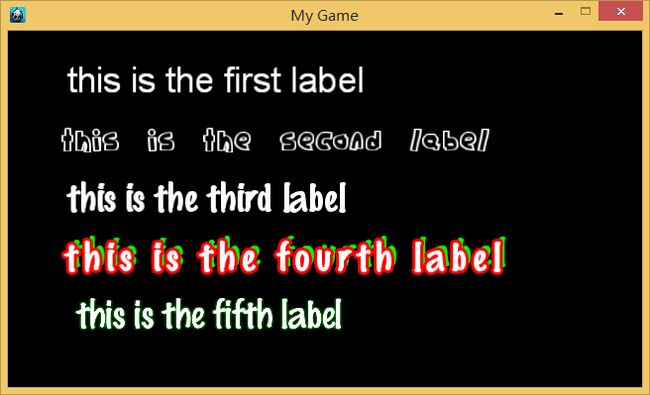《Cocos2d-x游戏开发实战精解》学习笔记2--在Cocos2d-x中显示一行文字
在Cocos2d-x中要显示文字就需要用到Label控件。在3.x版本的Cocos2d中,舍弃了之前版本所使用的LabelTTF、LabelAtlas、LabelBMFont 3个用于显示文字的类,而使用一个新类Label取代。可想而知,Label实际上就是对之前3个类进行重新封装并统一渲染。
提示:实际上老版本的内容在3.x版本中依然是可以使用的。
下面是在Cocos2d-x中显示文字的一个例子,具体完整项目可在源文件本章目录下找到项目ChapterThree01查看。
【范例3-1 在Cocos2d-x中显示文字】?
auto label1 = Label::create("this is the first label","Arial",36,
Size::ZERO,TextHAlignment::LEFT,TextVAlignment::TOP); //创建标签
label1->setPosition(210, 310); //设置标签位置
addChild(label1); //加入到场景中
//通过TTFConfig在标签中使用自定义字体
TTFConfig ttfconfig("fonts/chunkmuffinhollowwide.ttf", 36); //创建TTFConfig对象
auto label2 = Label::createWithTTF(ttfconfig,"this is the second label"); //创建标签
label2->setPosition(270,250); //设置标签位置
addChild(label2); //将标签加入到场景中
//使用createWithTTF方法创建使用自定义字体的标签
auto label3 = Label::createWithTTF("this is the third label","fonts/Marker Felt.ttf",36);
label3->setPosition(200, 190);
addChild(label3); //将标签加入到场景中
//为标签加入阴影和边框效果
auto label4 = Label::createWithTTF("this is the fourth label", "fonts/Marker Felt.ttf", 36);
label4->setPosition(280,130); //设置标签位置
label4->enableShadow(Color4B::GREEN, Size(5, 5)); //设置阴影效果
label4->enableOutline(Color4B::RED, 3); //设置边框效果
addChild(label4); //将标签加入到场景中
//创建带发光效果的标签
auto label5 = Label::createWithTTF("this is the fifth label", "fonts/Marker Felt.ttf", 36);
label5->setPosition(200, 70); //设置标签位置
label5->enableGlow(Color4B::GREEN); //设置光效
addChild(label5); //将标签加入到场景中
运行之后的效果如图3-1所示。
图3-1 在屏幕上显示不同效果的标签
在一般情况下想要在屏幕上输出一行文字只需要按照第01~04行的方法来创建一个标签,然后再将它加入到场景中去就可以了。最简单的创建标签的方法如范例第01~02行所示,其中create方法的6个参数含义分别是:
l 标签中所显示文字的内容
l 标签字体
l 标签内容字体大小
l 标签尺寸
l 标签中文字在横向和纵向的对齐方式
这看上去有点复杂,实在配不上“最简单”的创建方法,所以一般在使用时可以进一步简化,仅保留前3项参数,比如本范例第01行就可以改写成:
auto label1 = Label::create("this is the first label","Arial",36);
显示的文字如图3-1第一行所示,所以说在Cocos2d中显示文字是非常容易的。然而不能忘记的是,学习Cocos2d的目的主要还是为了做游戏,这样单调的文字自然是远远不能适应游戏的需要,所以就需要在标签中使用更加个性化的字体。
在Cocos2d 2.x版本中,可以使用LabelTTF类创建标签来使用TTF格式的字体,然而在Cocos2d 3.x中由于LabelTTF被取消(实际仍然可以使用),就要考虑使用其他办法来显示自定义字体。目前主要有两种方法:
l 一种是通过TTFConfig配置来创建,如范例第06~09行所示;
l 另一种是使用createWithTTF方法创建使用TTF字体的标签,如范例第11~13行所示。
这两种方法从本质上来说都是从资源目录下读取TTF格式的字体文件,可以在项目目录下找到Resources|fonts文件夹,将从网上下载的字体文件存放在这里。
为了让字体具有更强大的视觉冲击力,还可以给文字加入阴影和边框以及外发光的效果。如范例第17行就是给标签加入阴影,其中Color4B::GREEN是阴影的颜色而Size(5, 5)是阴影相对于文字的相对位置。第18行则是用来设置文字边框的,两个参数分别用来设置边框颜色和宽度。第23行为文字加入的外发光效果只有一个参数,那就是光效的颜色。